Hur får jag en lista över arknamn i Google-ark?
I den här artikeln kommer jag att presentera några metoder för att få namnet på det aktuella arknamnet eller en lista med arknamn i Google-ark.
Få det aktuella arknamnet i Goolge-ark med skript
Få en lista över arknamn i Google-ark med skript
Få det aktuella arknamnet i Goolge-ark med skript
För att få det aktuella arknamnet i Google-ark kan följande enkla skript hjälpa dig utan att ange namnet manuellt, gör så här:
1. Klicka verktyg > Scriptredigerare, se skärmdump:

2. I det öppnade projektfönstret kopierar du och klistrar in skriptkoden nedan i tomt Koda fönster, se skärmdump:
function sheetName() {
return SpreadsheetApp.getActiveSpreadsheet().getActiveSheet().getName();
}

3. Spara sedan kodfönstret och gå tillbaka till arket som du vill få namnet på och ange sedan denna formel: =sheetname() i en cell och tryck på ange nyckel, arkenamnet visas på en gång, se skärmdump:
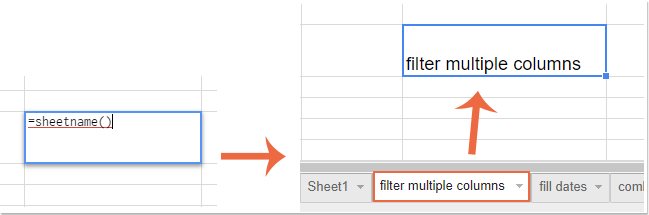
Få en lista över arknamn i Google-ark med skript
Om du vill få alla arknamn i Google-bladen, här är ett annat skript som kan göra dig en tjänst, gör så här:
1. Klicka verktyg > Script redigerare för att gå till projektfönstret och sedan kopiera och klistra in skriptkoden nedan i tomt Koda fönster, se skärmdump:
function sheetnames() {
var out = new Array()
var sheets = SpreadsheetApp.getActiveSpreadsheet().getSheets();
for (var i=0 ; i<sheets.length ; i++) out.push( [ sheets[i].getName() ] )
return out
}

2. Spara sedan kodfönstret och gå tillbaka till arket som du vill få alla arknamn och ange sedan denna formel: =sheetnames() i en cell och tryck på ange nyckel kommer alla arknamn i Google-ark att listas som följande skärmdump visas:
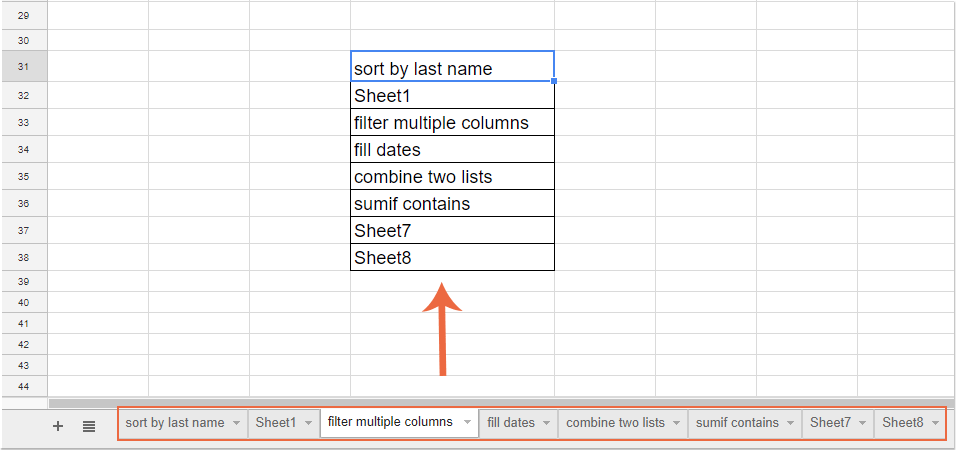
|
Lista alla arknamn och navigera mellan dem med hjälp av hyperlänkar eller knappar i Excel-arbetsboken:
Med Kutools för Excel's Skapa lista över arknamn verktyget kan du snabbt lista alla kalkylarknamn i ett nytt ark med hyperlänkar eller makroknappar, sedan kan du navigera mellan dem efter behov.
Kutools för Excel: med mer än 300 praktiska Excel-tillägg, gratis att prova utan begränsning på 30 dagar. Ladda ner och testa gratis nu! |
Bästa kontorsproduktivitetsverktyg
Uppgradera dina Excel-färdigheter med Kutools för Excel och upplev effektivitet som aldrig förr. Kutools för Excel erbjuder över 300 avancerade funktioner för att öka produktiviteten och spara tid. Klicka här för att få den funktion du behöver mest...

Fliken Office ger ett flikgränssnitt till Office och gör ditt arbete mycket enklare
- Aktivera flikredigering och läsning i Word, Excel, PowerPoint, Publisher, Access, Visio och Project.
- Öppna och skapa flera dokument i nya flikar i samma fönster, snarare än i nya fönster.
- Ökar din produktivitet med 50 % och minskar hundratals musklick för dig varje dag!

